 Bir sabit disk alışverişi yaparken, Western Digital dikkat çekmeden geçilebilir bir marka değildir. Dünyaca bilinen ve güvenilen bir seçenek olduğu için birçok kişi tarafından tercih edilir. Öyle bile olsa, bazı durumlarda felaket yaşanabilir ve Western Digital sabit diskinizdeki bazı verilerin kaybolmasına neden olabilir.
Bir sabit disk alışverişi yaparken, Western Digital dikkat çekmeden geçilebilir bir marka değildir. Dünyaca bilinen ve güvenilen bir seçenek olduğu için birçok kişi tarafından tercih edilir. Öyle bile olsa, bazı durumlarda felaket yaşanabilir ve Western Digital sabit diskinizdeki bazı verilerin kaybolmasına neden olabilir.
Neyse ki, verilerinizi tamamen kaybolmadan önce geri almanın birçok yolu vardır. Size, Western Digital sabit diskten veri kurtarma ve çalışır duruma getirme yöntemlerini göstereceğiz.
WD Passport Verilerine Windows’ta Nasıl Erişilir
İlk olarak, Windows’ta Western Digital Passport verilerinize nasıl erişebileceğinizi, ne kadarının erişilebilir olduğunu ve doğrudan yedeklemenin mümkün olup olmadığını tartışalım.
Yöntem 1: Bulut Depolama
Western Digital’in My Cloud cihaz serisi, internet bağlantısının olduğu her yerden verilerinize erişmenizi sağlayan bulut tabanlı yazılım kullanır. WD Passport’tan dosyalarınızı yedeklemek için daha önce kullandığınız bir My Cloud cihazınız varsa, verilerinizin orada olup olmadığını kontrol etmek için My Cloud’u kontrol edebilirsiniz.
- My Cloud ana sayfasına gidin.
- Hesabınıza giriş yapın ve verilerinize erişin.
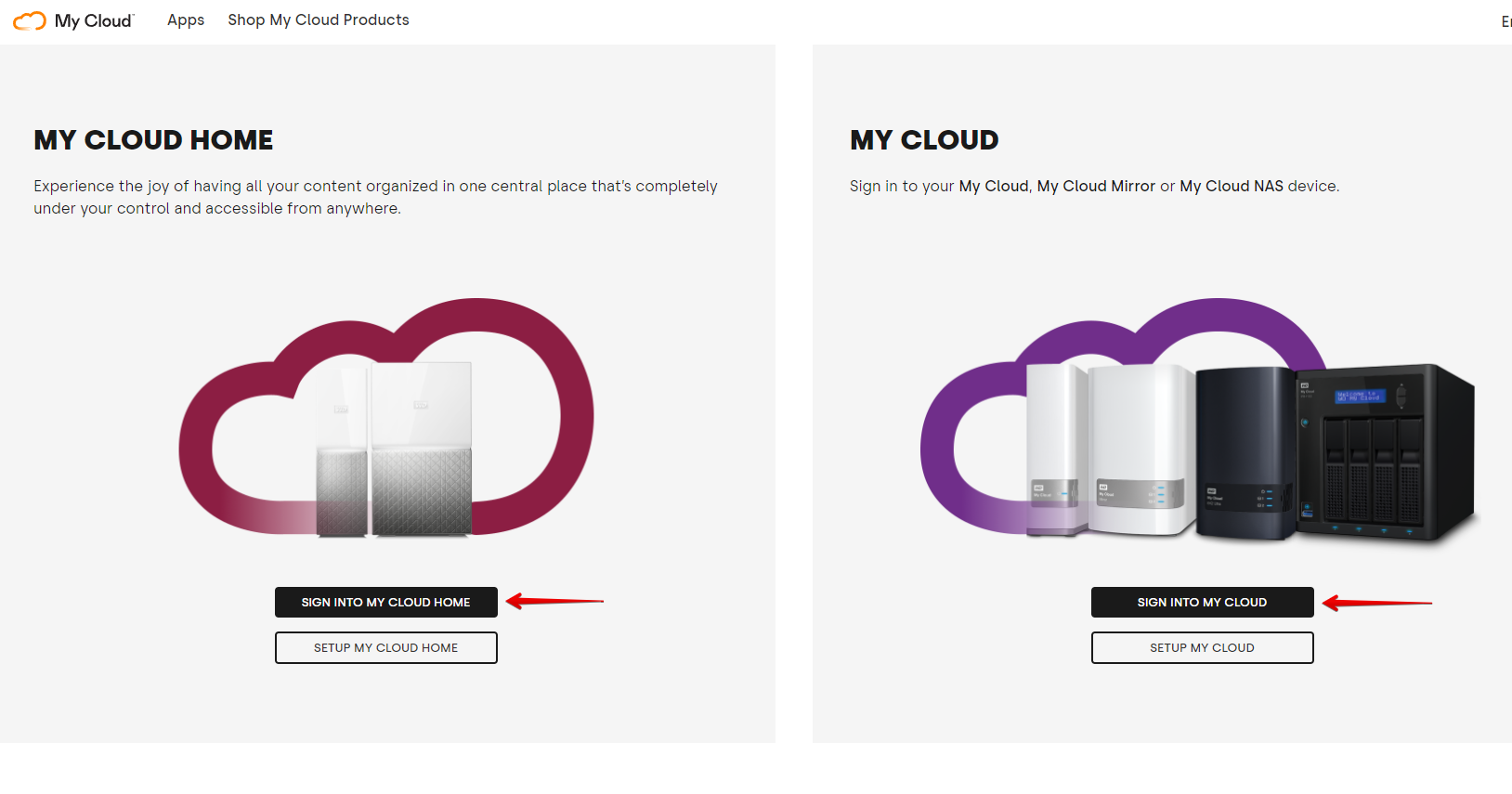
Yöntem 2: Dosya Gezgini
Eğer yalnızca Western Digital Passport sürücüsüne sahipseniz, verilerinize Dosya Gezgini gibi geleneksel yöntemlerle erişebilirsiniz. Bu, doğrudan bağlantıya izin veren diğer Western Digital yedekleme sürücüleri için de geçerli olacaktır.
- Western Digital Passport sürücünüzü bağlayın.
- Dosya Gezgini . öğesini açın
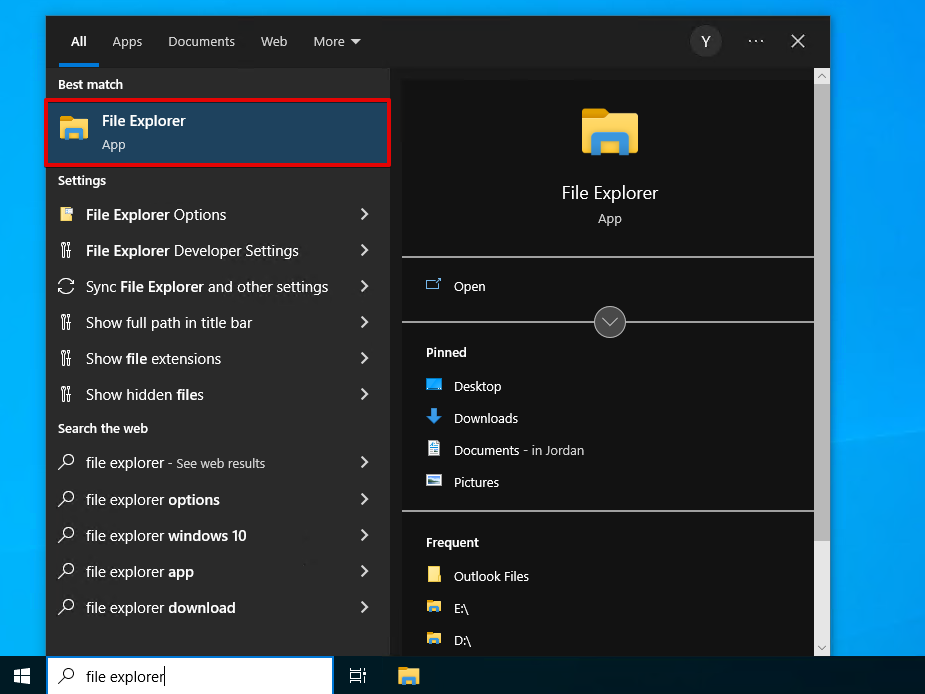
- Western Digital harici sabit sürücünüze gidin.
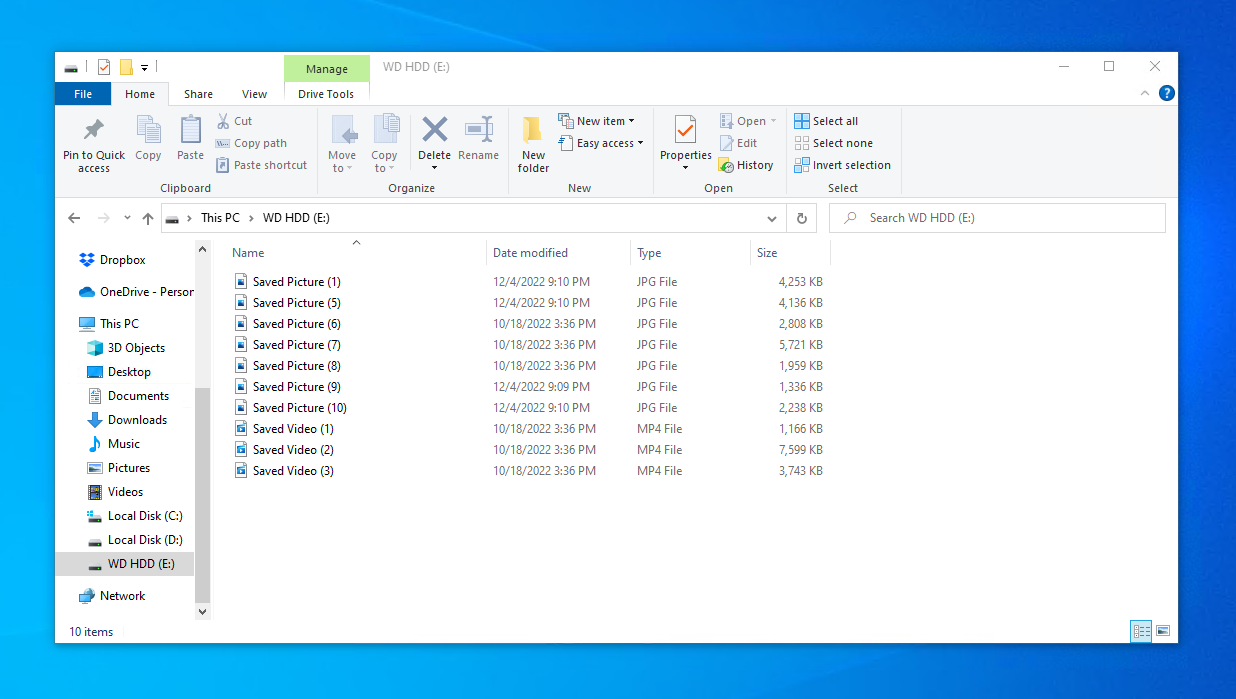
Eğer sürücü erişilebilir değilse veya bazı verilerin eksik olduğunu fark ederseniz, o zaman Western Digital sabit diskten veri kurtarma işlemi yapmanın zamanı gelmiştir.
Western Digital Sabit Disklerden Veri Nasıl Kurtarılır
WD veri kurtarma gerçekleştirmek için çeşitli yöntemler vardır. Verilerinizi başarıyla kurtarma şansınızı artırmak için sabit sürücüye yeni veri yazmayın, çünkü bu verilerinizin üzerine yazılma ve kurtarılamama riski taşır.
Yöntem 1: Veri Kurtarma Yazılımı
Veri kurtarmayı kendiniz yapmak istiyorsanız, Western Digital veri kurtarma yazılımını kullanabilirsiniz. Seçebileceğiniz birçok araç tane mevcut, ancak biz Disk Drill öneriyoruz. Disk Drill bizim en iyi tercihimiz çünkü herkes tarafından kullanılabilir ve mümkün olduğunca fazla veri bulmak için gelişmiş tarama algoritmaları kullanır. Daha da iyisi, kurtarma sırasında orijinal verileri korumak için kullanacağımız byte-to-byte yedekleme özelliğini içerir.
Western Digital veri kurtarma işlemi gerçekleştirmek için Disk Drill kullanarak şu adımları izleyin:
- İndir ve Disk Drill’i kurun.
- Western Digital sabit diskinizi bağlayın, ardından Sürücü Yedeklemesi bölümüne gidin.
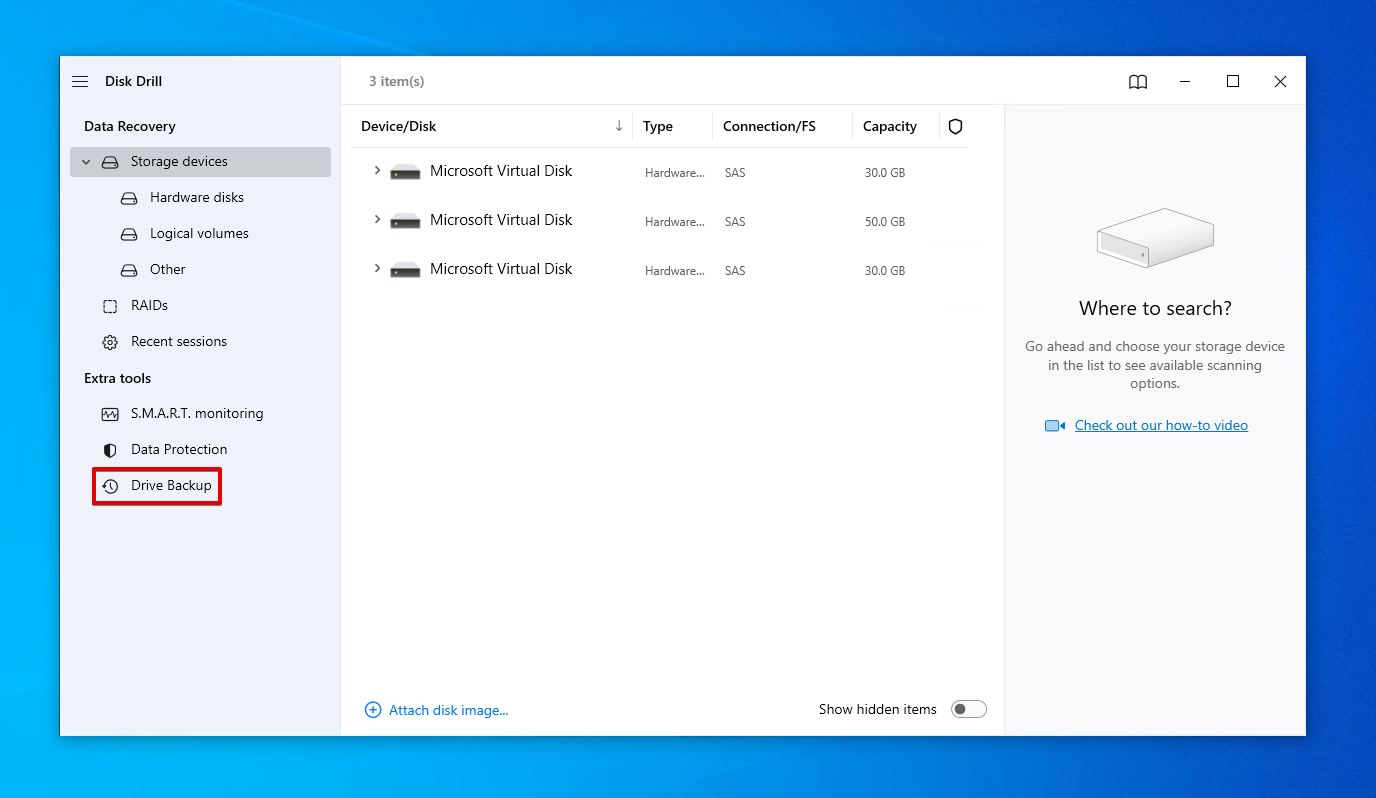
- Western Digital sabit diskinizi seçin, ardından Bit-öbeği Yedekleme ‘e tıklayın.
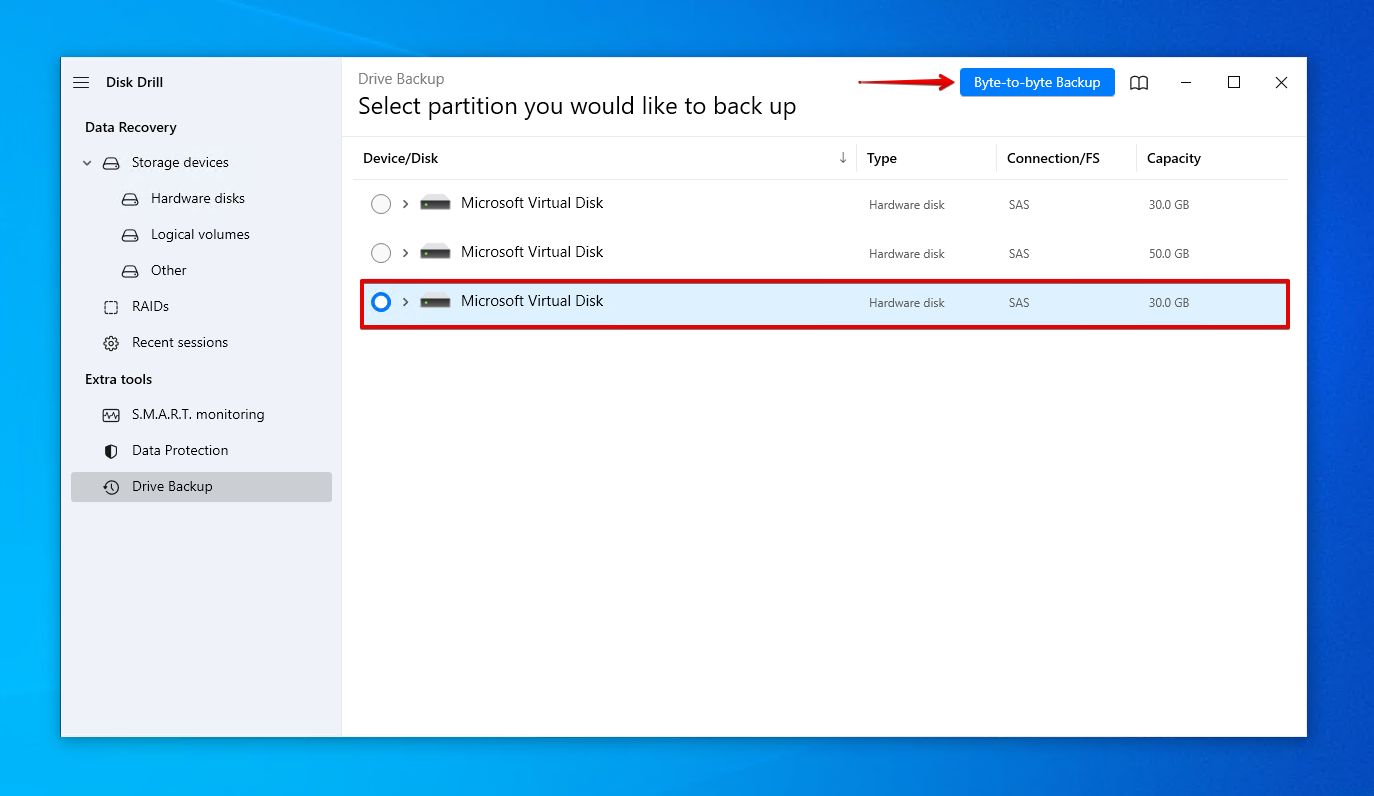
- Yedeğe bir isim verin ve nereye kaydedeceğinizi seçin. Kurtarma yapmayı planladığınız aynı Western Digital sürücüsüne kaydetmeyin. Tamam ‘e tıklayın.
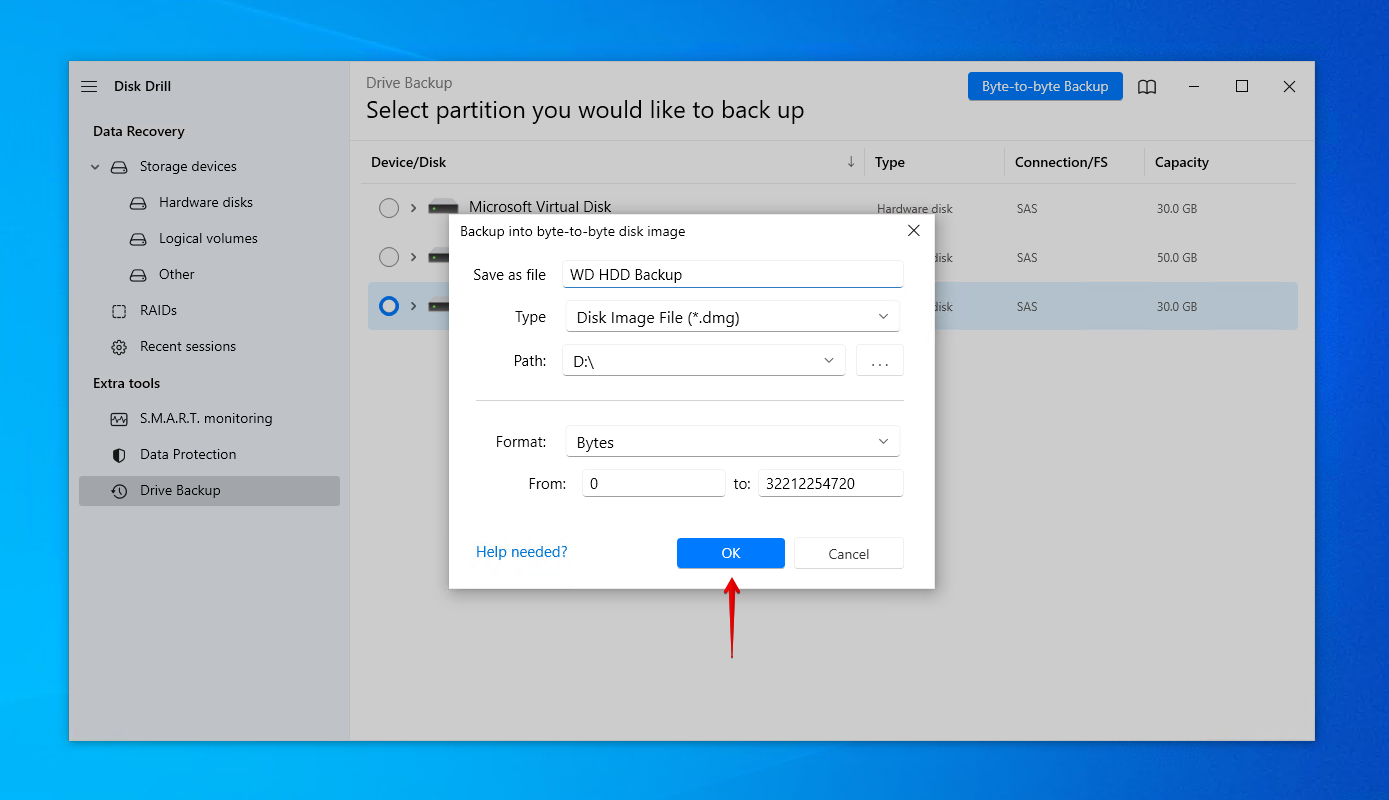
- Depolama aygıtları ‘a geri dönün ve yeni disk görüntüsünü atayın.
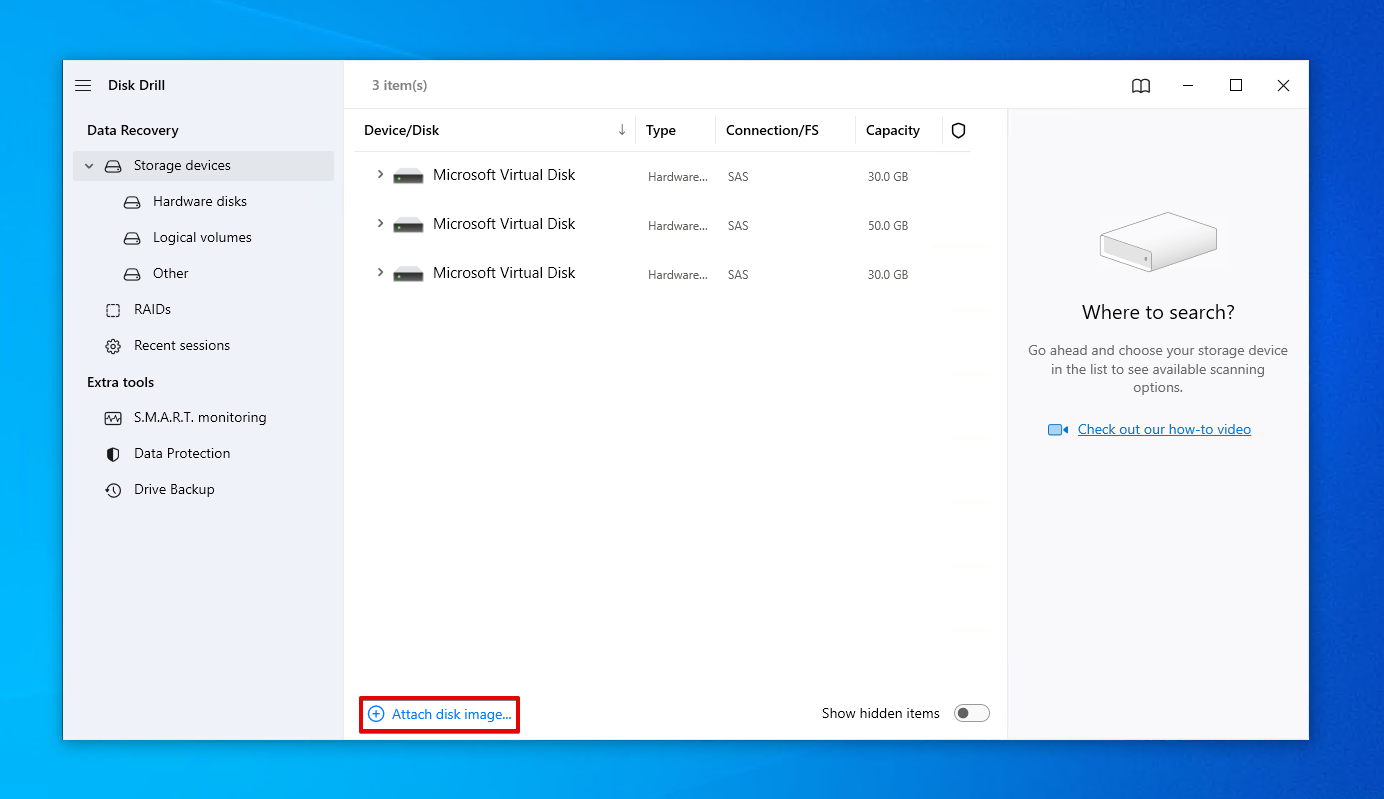
- Disk görüntüsünü seçin ve Kayıp veriler için ara ‘ye tıklayın.
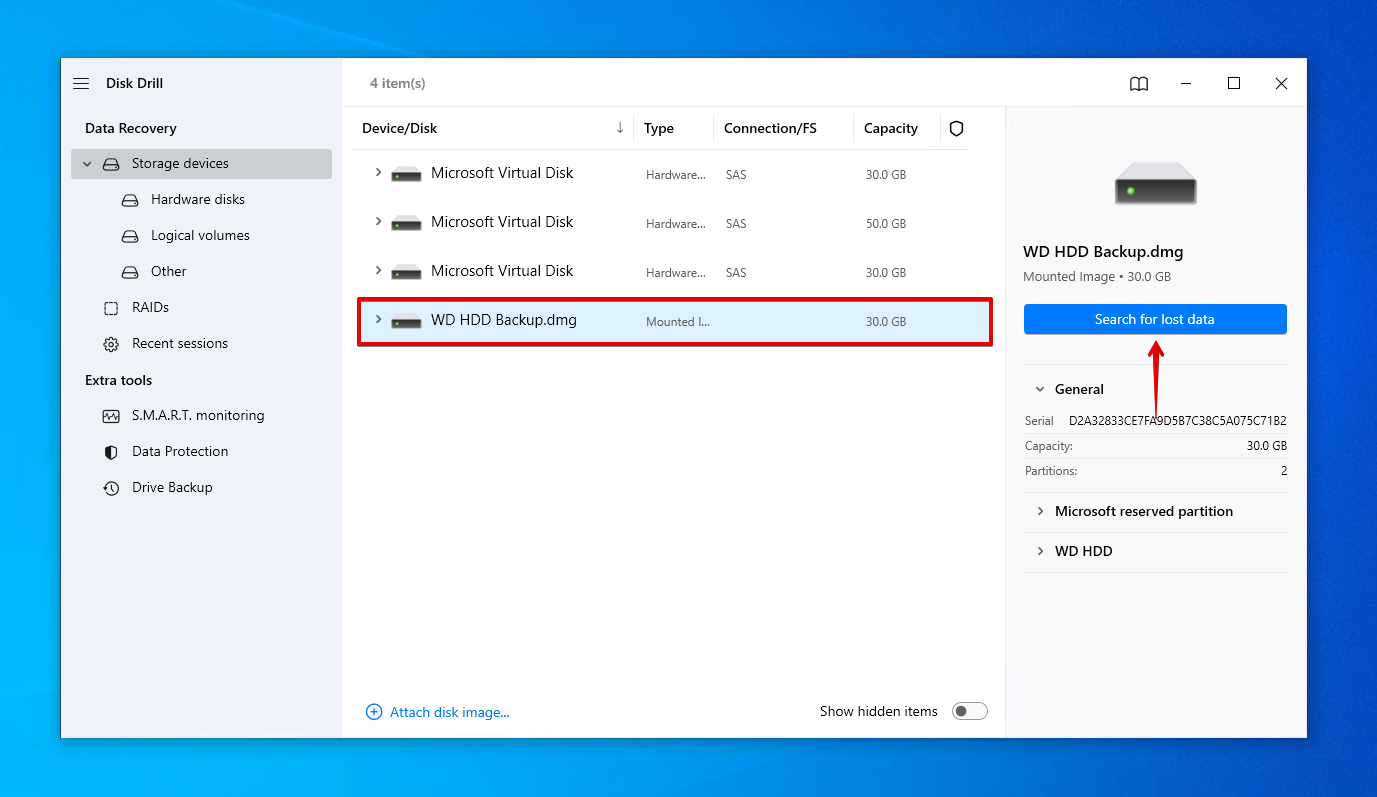
- Tarama tamamlandığında Bulunan öğeleri incele ‘e tıklayın. Alternatif olarak, her şeyi hemen geri yüklemek için Hepsini geri yükle… ‘ye tıklayabilirsiniz.
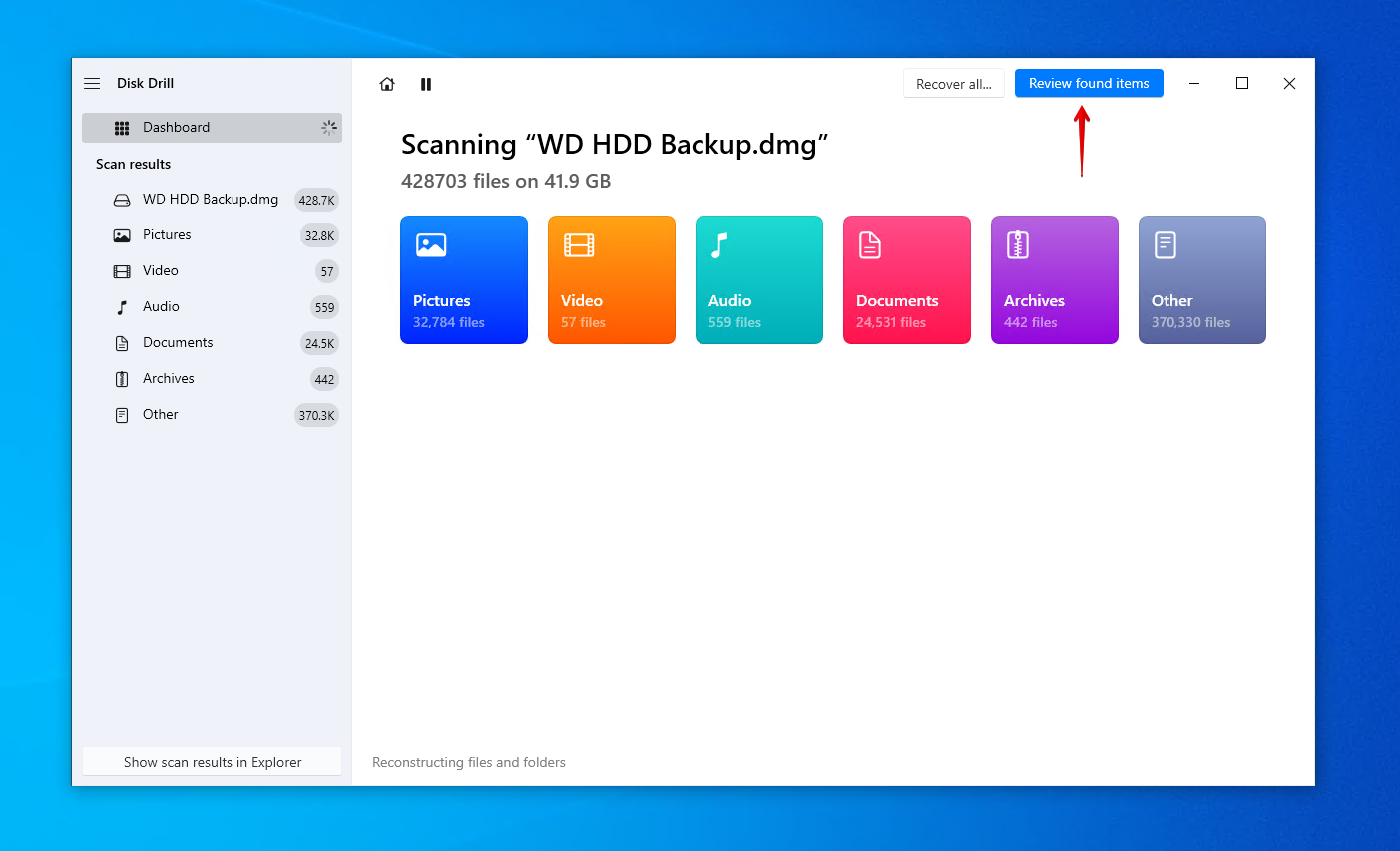
- Kurtarmak istediğiniz dosyaları işaretleyin. Dosyalarınızı daha kolay tanımlamak için önizleme panelini kullanın. Geri yüklemeye hazır olduğunuzda Kurtar ‘e tıklayın.
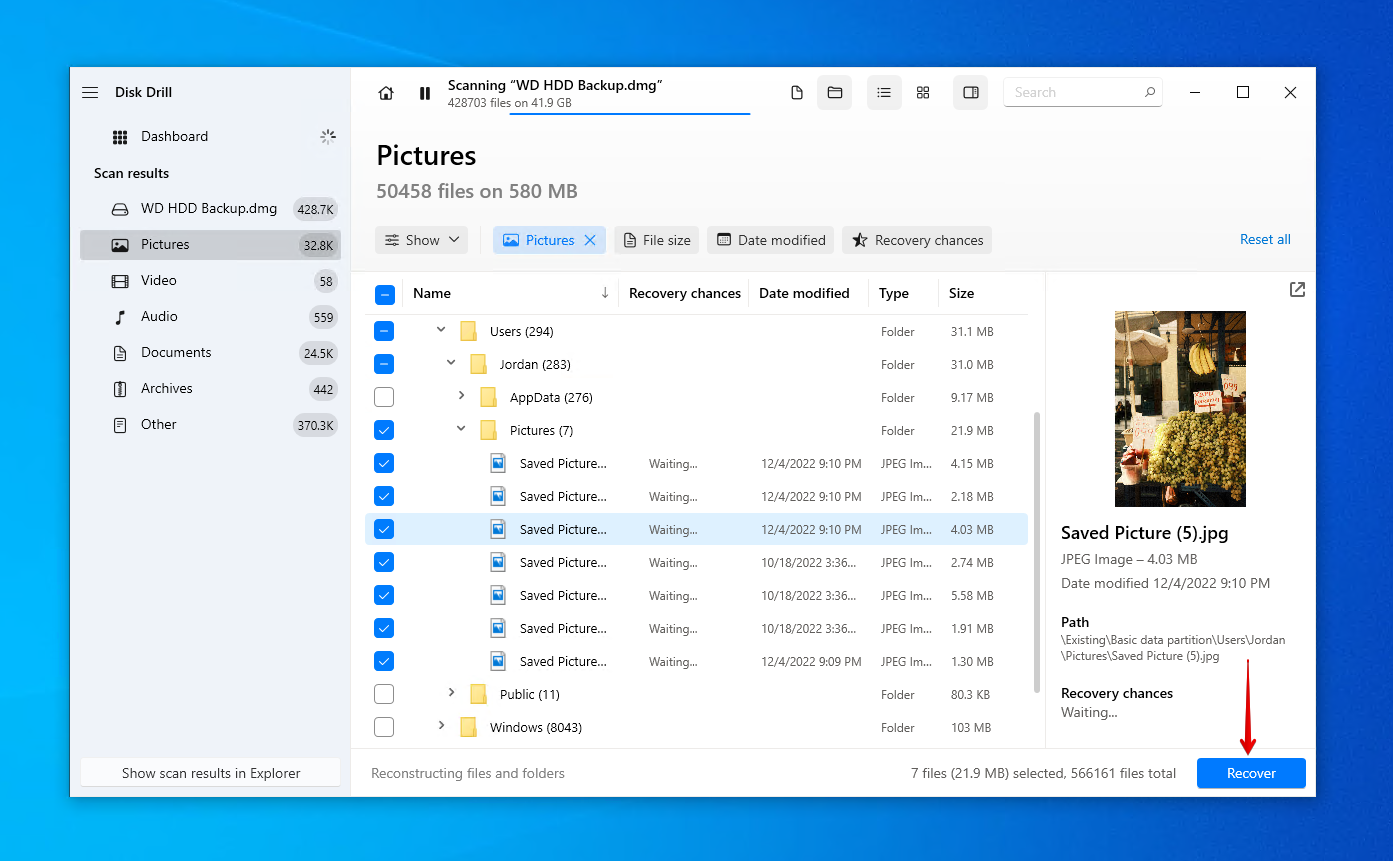
- Western Digital sabit diskinde bulunmayan uygun bir kurtarma konumu seçin. Kurtarmayı tamamlamak için Sonraki ‘ye tıklayın.
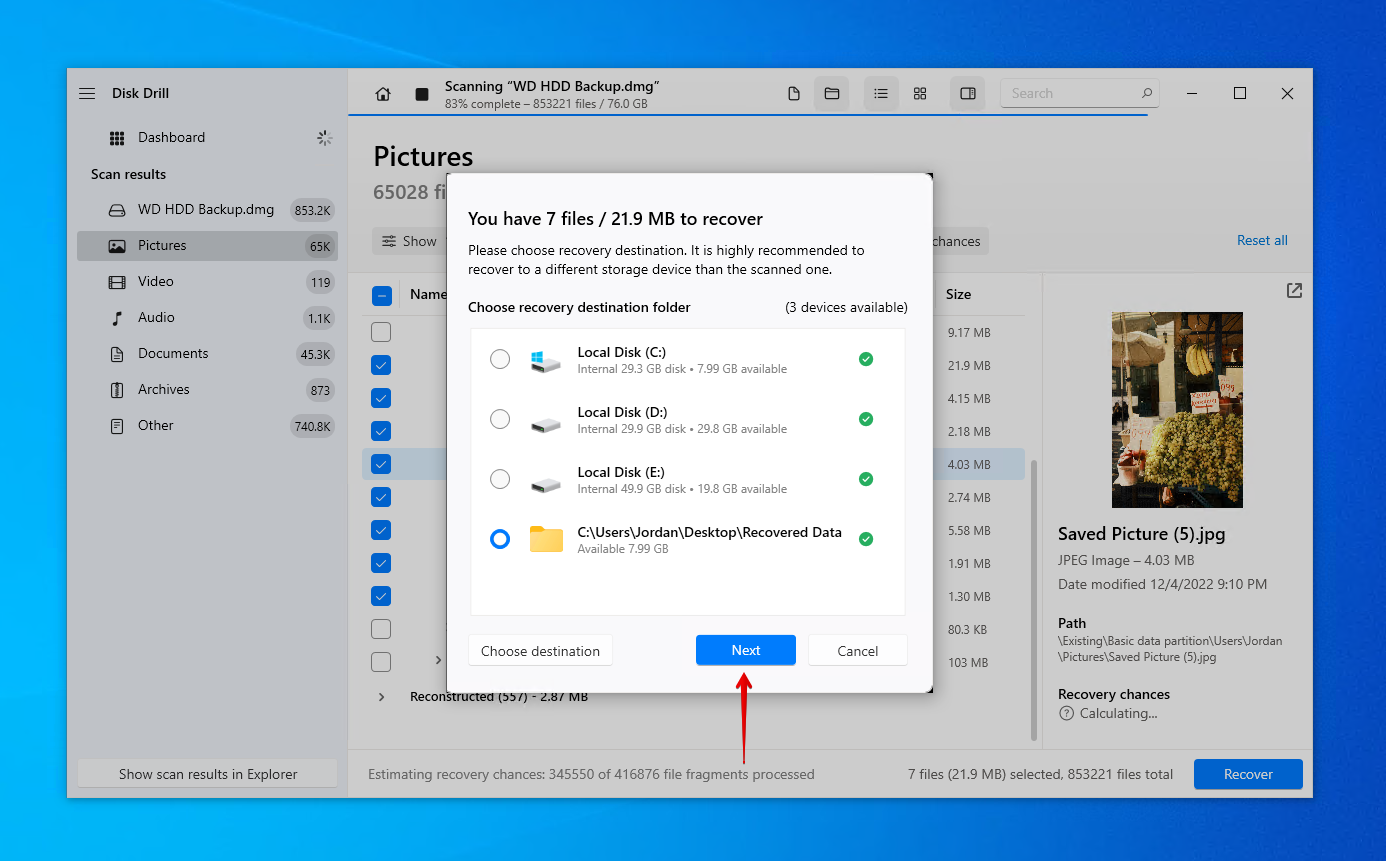
Başka bir kurtarma uygulaması denemek mi istiyorsunuz? Western Digital kurtarma araçları listemize göz atın. Verileriniz geri geldikten sonra, bunları yedeklediğinizden emin olun. WD Backup için destek sona erdiği için, Western Digital sürücülerinizi yedeklemenin birincil yöntemi olarak Western Digital için Acronis True Image öneriyor.
Yöntem 2: Veri Kurtarma Hizmeti
Veri kurtarma yazılımı verilerinizi geri almak için yeterli olmadıysa veya kendiniz yapmaktan rahat değilseniz, bunun yerine bir veri kurtarma hizmeti kullanmayı düşünmelisiniz. Western Digital doğrudan veri kurtarma hizmetleri sunmaz, ancak sizin için bunu yapabilecek dünya çapında bir veri kurtarma hizmet sağlayıcıları ağına sahiptir.
ABD merkezli müşteriler, tek seferlik bir ücret karşılığında 2 yıllık veya 3 yıllık Veri Kurtarma Planı satın alma seçeneğine sahiptir. Bu sayede, bir uygun ürün olduğu sürece, verilerini Ontrack yoluyla kurtarabilirler. Veri Kurtarma Planı’nı satın aldıysanız ve WD cihazınız uygunsa, online Western Digital Veri Kurtarma Planı Formu kullanarak bir iş talebi oluşturabilirsiniz.
ABD dışındaki müşteriler veya Veri Kurtarma Planı olmayan ABD müşterileri için Western Digital’in veri kurtarma ortakları servislerinden birini kullanma seçeneğiniz bulunmaktadır. Onaylanmış bir servis sağlayıcı kullanmak, tüm koşullar karşılandığı sürece garantinizin geçersiz hale gelmeyeceği anlamına gelir.
Bozuk WD Passport Harici Sabit Sürücüsü Nasıl Onarılır
Western Digital sabit diskinizi kurtarma işlemini tamamladığınızda, bozuk WD Passport harici sabit diskinizi onarmaya başlayabilirsiniz.
Yöntem 1: Başka Bir PC’ye veya Porta Bağlanın
Daha gelişmiş çözümlere geçmeden önce, temellerle başlayalım. WD Passport harici hard diskinizi bilgisayarınızdaki başka bir porta bağlamayı deneyin. Mümkünse, kasanızın üstündeki bir porta yerine anakart üzerindeki bir porta bağlayın. Hala çalışmıyorsa, başka bir bilgisayara bağlamayı deneyin, çünkü sorun bilgisayarınızın USB portlarından kaynaklanıyor olabilir.
Yöntem 2: Virüs Taraması
Virüs bulaşmış bir Western Digital sabit sürücü normal şekilde çalışmayacaktır. Başarısız bağlantı denemeleri, kaybolan dosya ve klasörler veya yavaş performans gibi belirtiler fark edebilirsiniz. Windows 10 ve 11 ile birlikte gelen Microsoft Defender Antivirüs‘yi kullanarak virüsü kaldırarak bunu düzeltebilirsiniz.
WD sabit diskte virüs temizleme işlemini gerçekleştirmek için bu talimatları izleyin:
- Dosya Gezgini ‘ü açın.
- Western Digital sabit diskinize sağ tıklayın, ardından Microsoft Defender ile tara ‘i tıklayın. Bu, hızlı bir tarama yapacaktır.
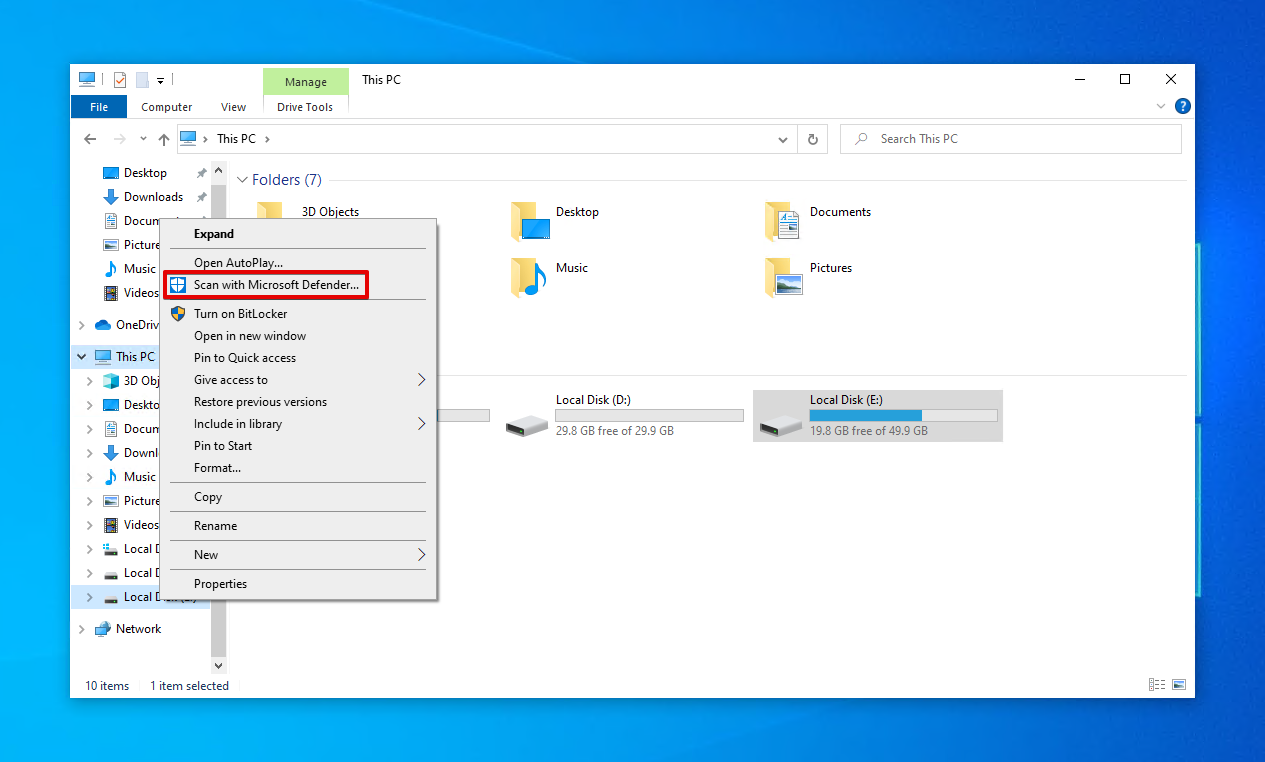
- Daha derinlemesine bir tarama için Microsoft Defender Çevrimdışı tarama ‘yı seçin ve Şimdi tara ‘ye tıklayın.
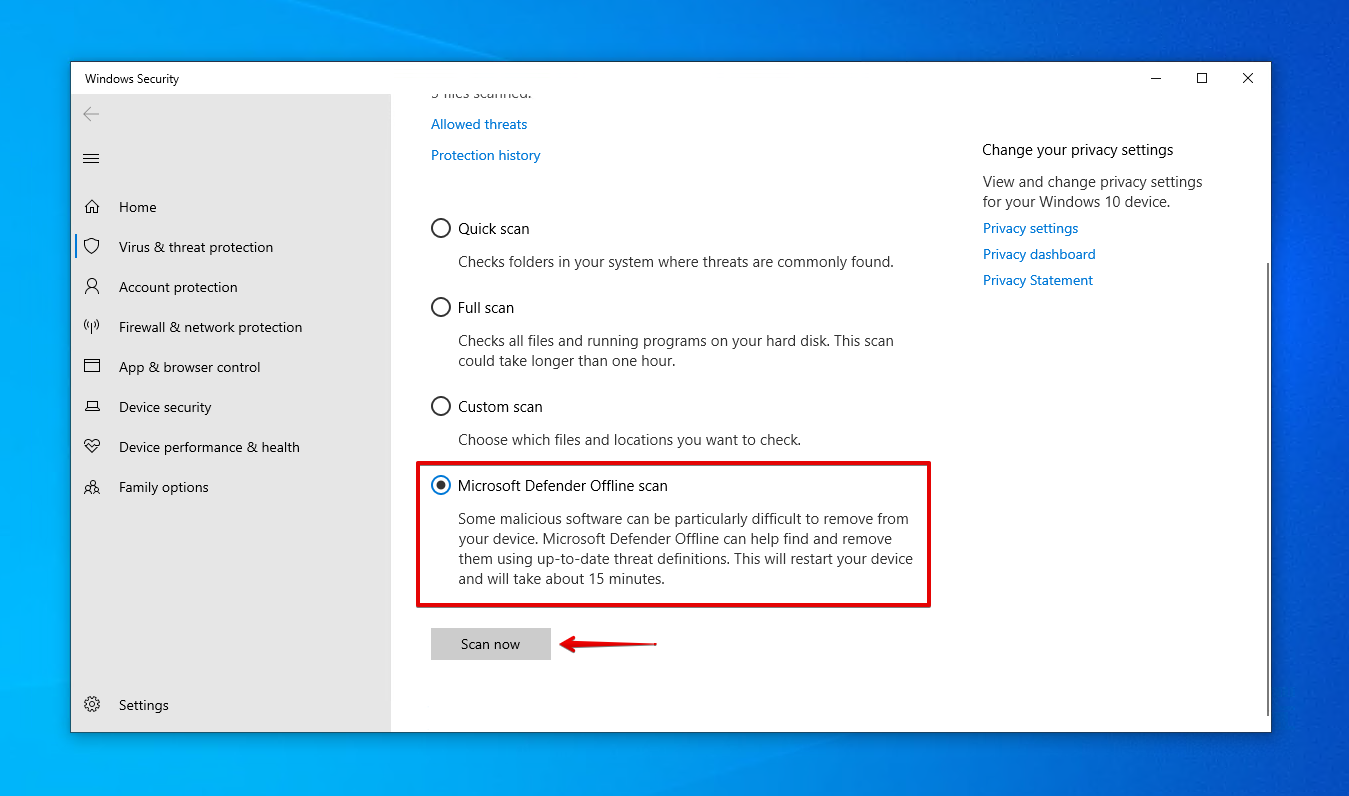
Yöntem 3: Sürücüleri Yeniden Yükleyin
Sürücüler, sabit sürücünüz ile bilgisayarınız arasındaki iletişimin ana bileşenidir. Onlar olmadan, her iki cihaz da birbirini göremez ve iletişim kuramaz. Eğer bozuk veya güncel değillerse, sürücüye veri okuma veya yazma yeteneğinizi engelleyebilir.
İşte sürücüleri nasıl güncelleyebilir veya yeniden yükleyebilirsiniz:
- Başlat ‘a sağ tıklayın ve Aygıt Yöneticisi ‘e tıklayın.
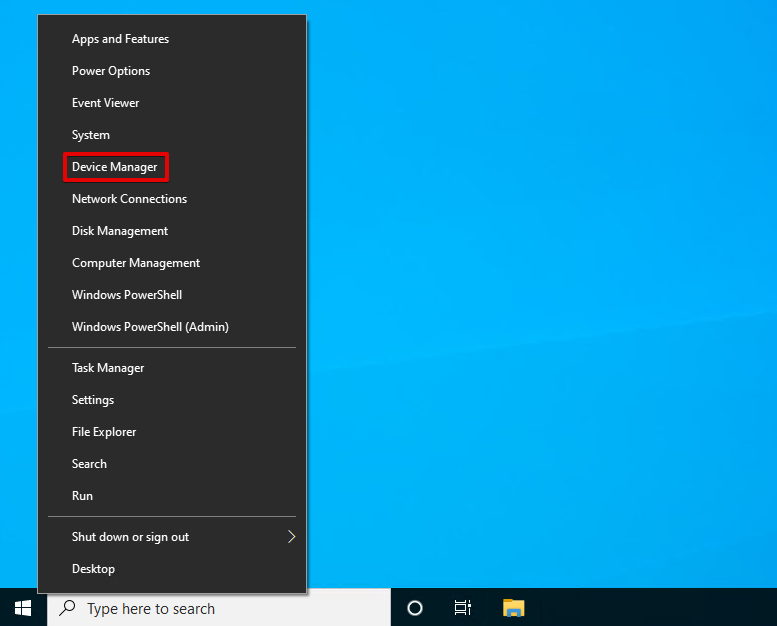
- Disk sürücüleri ‘i genişletin, ardından Western Digital sabit sürücünüze sağ tıklayın ve Özellikler ‘ya tıklayın.
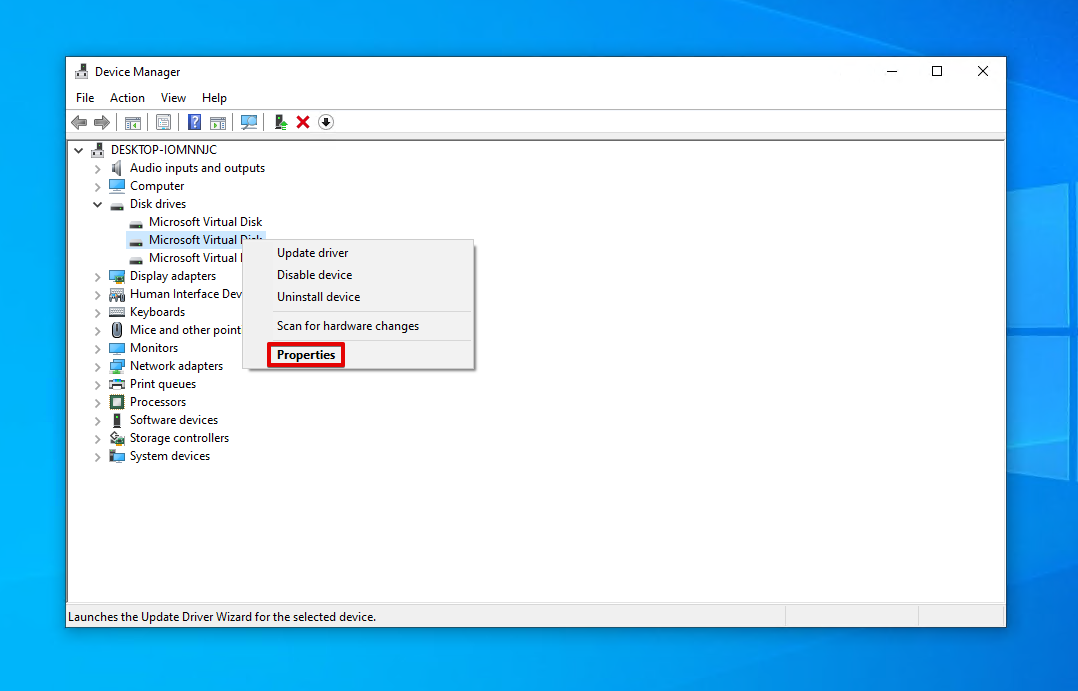
- Sürücü sekmesine gidin, ardından Sürücüyü Güncelleştir ‘ye tıklayın.
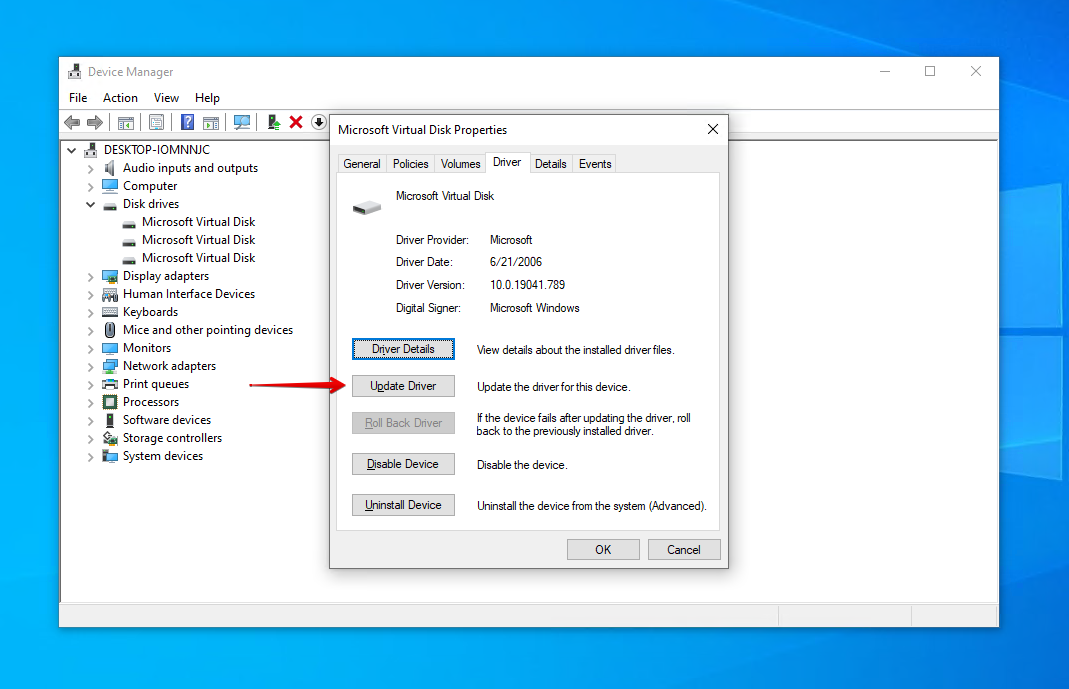
- Sürücüler için otomatik olarak ara ‘a tıklayın ve istemleri izleyin. Yeni sürücüler bulunamazsa, sürücü özelliklerine geri dönün.
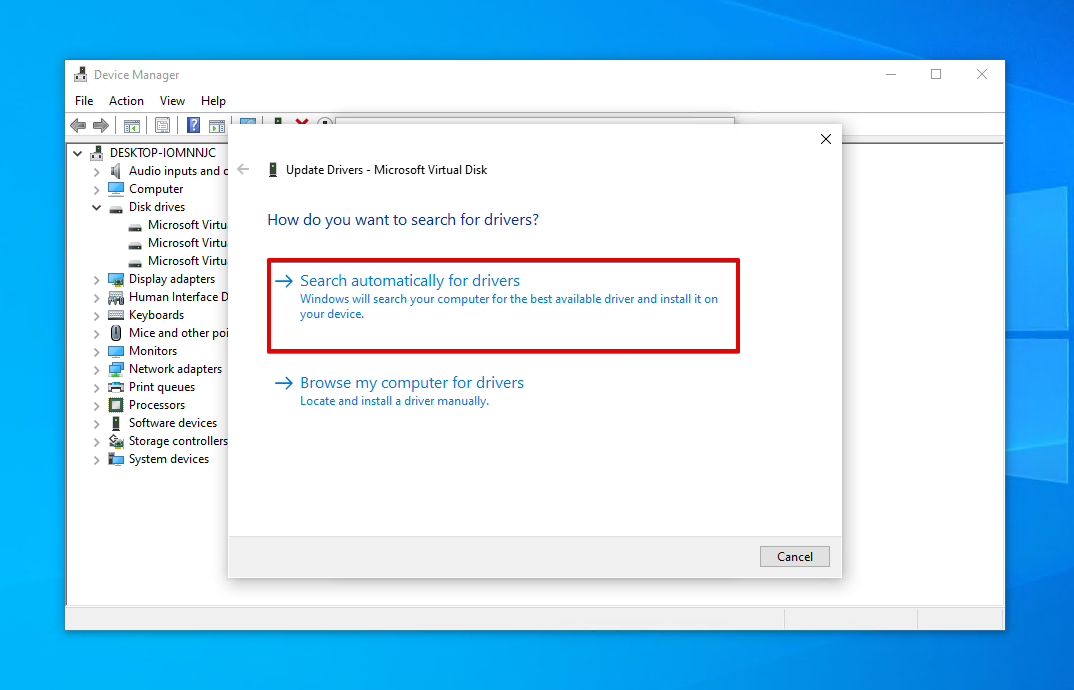
- Cihazı Kaldır ‘a tıklayın. Onaylamak için Kaldır ‘e tıklayın.
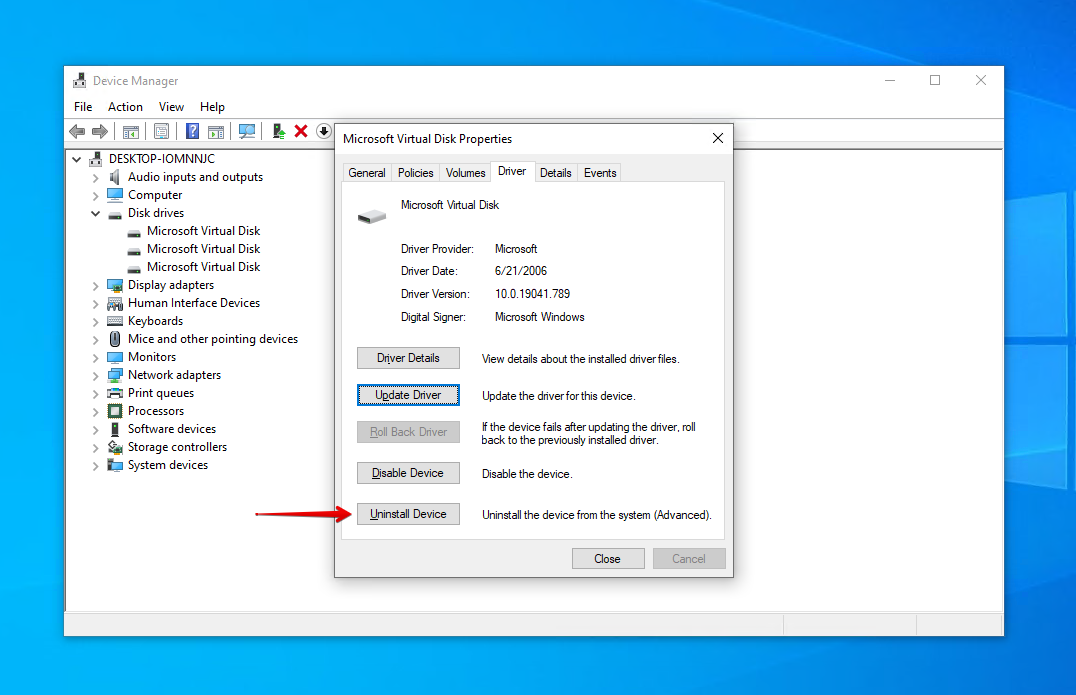
- Western Digital sabit sürücüsünü çıkarın, ardından yeniden bağlayın ve sürücüler yeniden yüklenecektir.
Yöntem 4: CHKDSK
DiskKontrolü , sabit disk hacimlerinizle ilgili mantıksal ve fiziksel sorunları taramak için kullanılabilen bir araçtır. Diğer parametrelerle birlikte kullanıldığında, bulduğu sorunları bile düzeltebilir.
Bu adımlar, WD sabit diskinizde CheckDisk çalıştırmanıza yardımcı olacaktır:
- Başlat ‘a sağ tıklayın ve Windows PowerShell (Yönetici) ‘yı tıklayın.
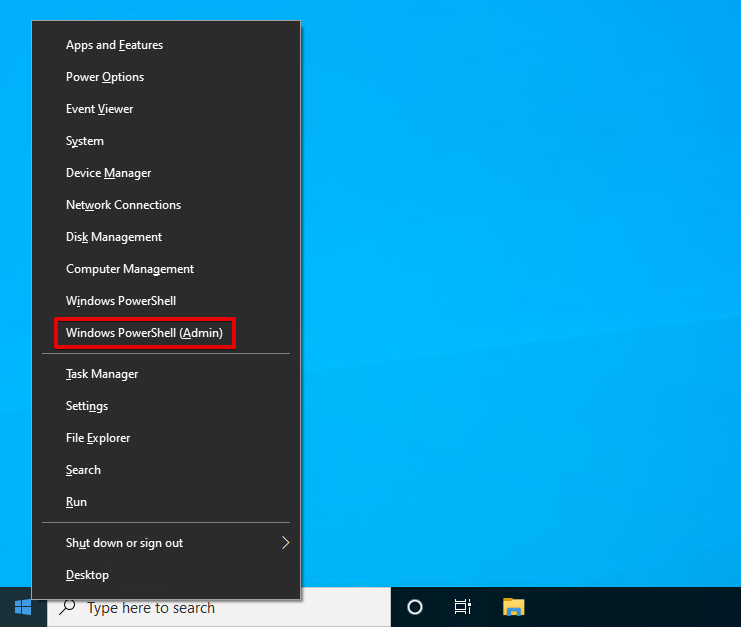
- chkdsk *: /r yazın. * ‘yi WD sürücünüzün sürücü harfiyle değiştirin. Girintil ‘e basın.
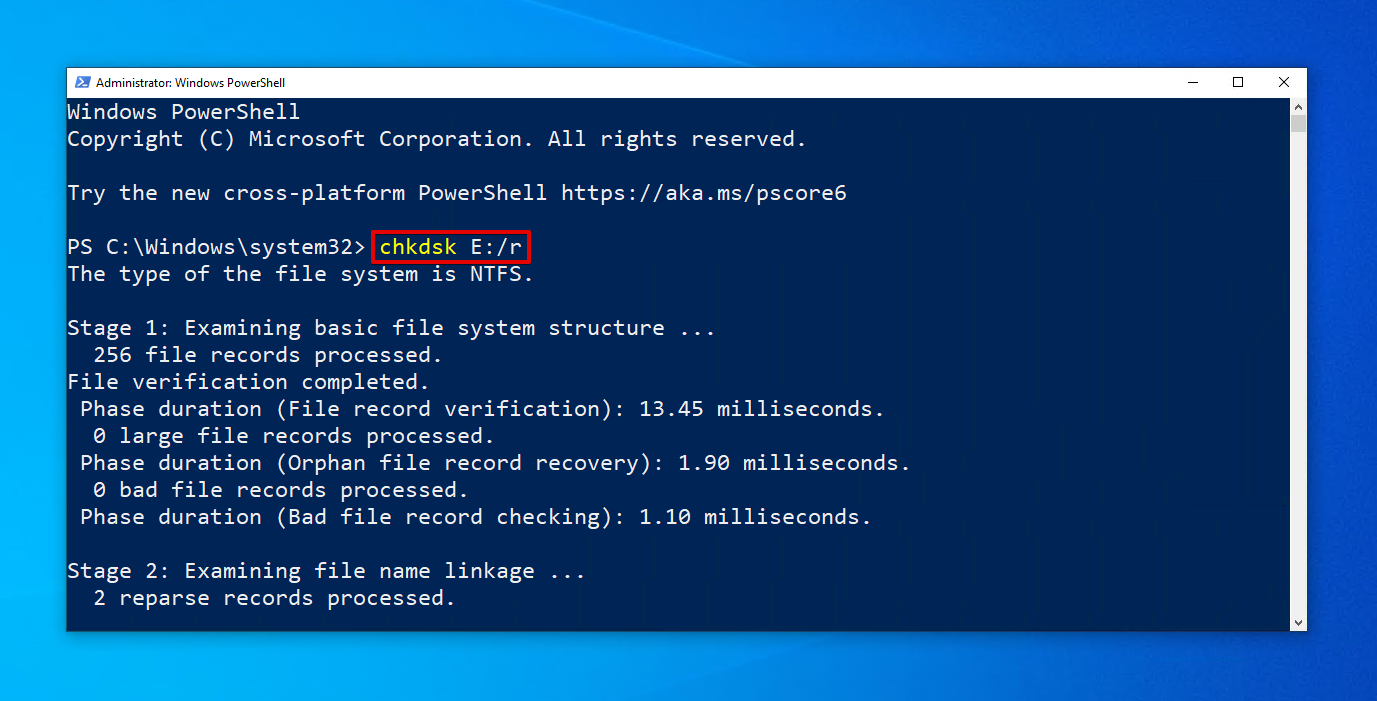
Yöntem 5: Format
Format atma, Western Digital sabit diskinizi sıfırlamaya benzer. Sabit diske yeni bir dosya sistemi yazar, böylece veri depolamaya hazır hale gelir. Bu işlem sırasında, diskteki tüm veriler silinir. Bu nedenle, Western Digital diskinizi formatlamadan önce silinmiş dosyaları kurtarmalısınız (ancak gerekirse sonrasında da kurtarma işlemi gerçekleştirebilirsiniz).
Bir Western Digital sabit diskini Windows’ta şöyle biçimlendirirsiniz:
- Başlat ‘a sağ tıklayın ve Disk Yönetimi öğesine tıklayın.
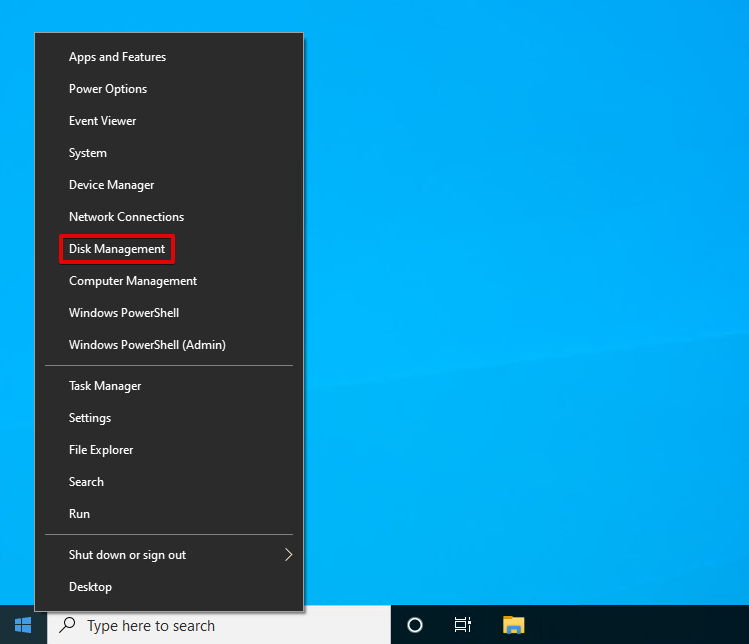
- Western Digital sabit diskinizin hacmine sağ tıklayın ve ardından Biçimlendir öğesine tıklayın.
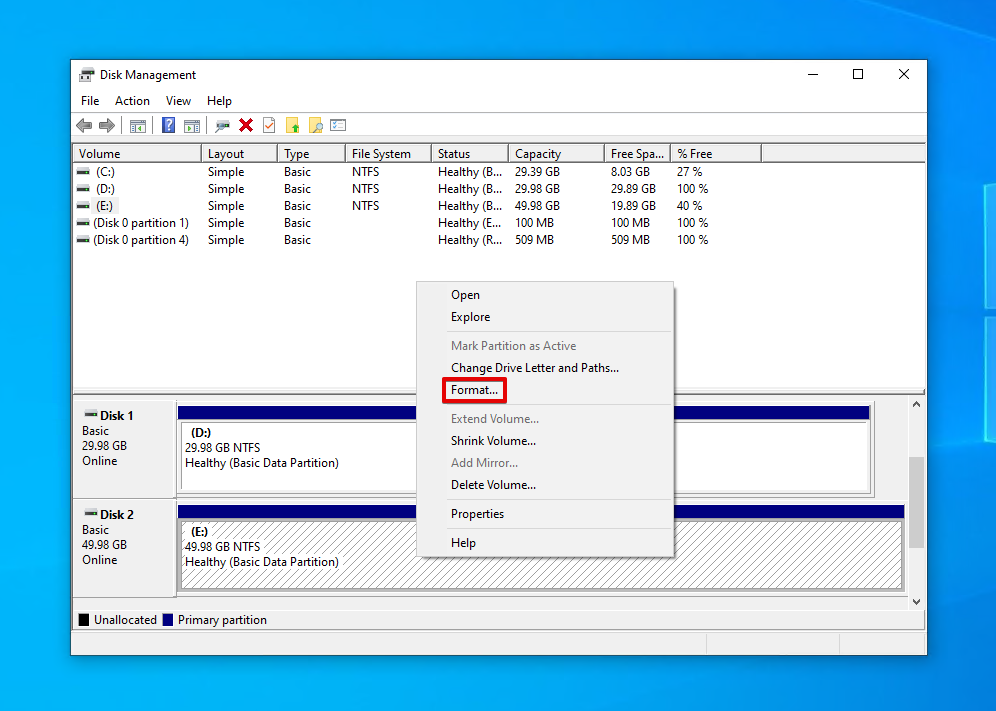
- Hızlı format gerçekleştir ‘nin seçili olduğundan emin olun ve Tamam ‘e tıklayın.
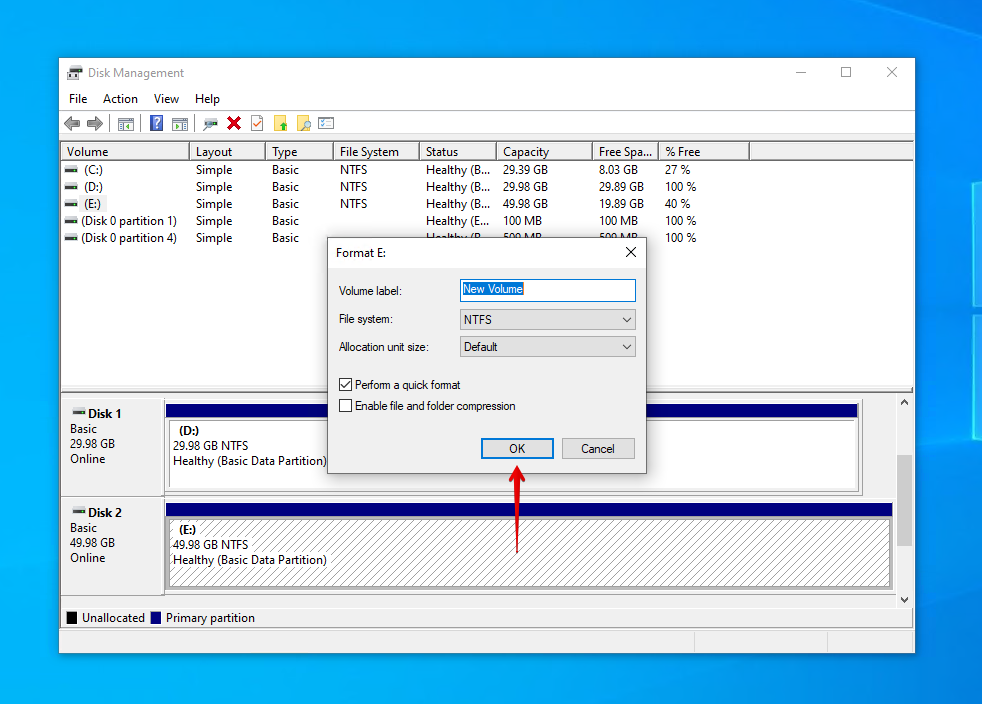
- Formatı onaylamak için Tamam ‘e tıklayın.
WD Disklerinde Veri Kaybı Nasıl Önlenir
Veri kaybı olasılığını azaltmak için sürücünüzün bakımını iyi yaparak gelecekte veri kurtarma işlemi yapma zamanından ve çabasından tasarruf edebilirsiniz. Western Digital sabit disklerden veri kaybını önlemek için aşağıdaki ipuçlarına göz atın.
| İpucu | Açıklama |
| ⏏️ Sürücüyü güvenli bir şekilde çıkarın | Sürücüyü bilgisayarınızdan basitçe ayırmak yerine, hassas okuma-yazma işlemlerini durdurması için zaman tanımak amacıyla onu güvenli bir şekilde çıkarın. Bu, veri bozulmasını önler. |
| 🩺 S.M.A.R.T. verilerini izleyin | Her sürücü, S.M.A.R.T. (Kendi Kendini İzleme, Analiz ve Raporlama Teknolojisi) verilerini kullanarak durumunu bildirme yeteneğine sahiptir. Disk Drill, ortaya çıkan sorunlar konusunda sizi uyarabilecek ücretsiz aktif disk izleme aracı sunar. |
| ⌚ Birkaç saniye daha ayırın | Veri kaybı genellikle insan hatasından kaynaklanır. Bir dahaki sefere sürücünüzü biçimlendirmek gibi önemli bir görev yaparken, her şeyin düzenli olduğundan emin olmak için birkaç saniye daha ayırın. |
| ⚡ Bir UPS’e yatırım yapın | Bir UPS (Kesintisiz Güç Kaynağı), ani bir elektrik kesintisi durumunda acil güç sağlayan bir cihazdır. Bu, sizi güvenli bir şekilde kapatmanız ve elektrik dalgalanmasından kaynaklanan veri bozulması veya kaybına karşı korur. |
| 💽 Verilerinizi yedekleyin | Muhtemelen bu listedeki en önemli ipucu: verilerinizi yedekleyin. Verilerinizin yedeğini almak, bazı (veya tüm) verileriniz kaybolursa geri yüklemek için çalışan bir yedek kopyaya sahip olmanızı sağlar. |
Sonuç
Western Digital sabit diskleri bazen veri kaybı yaşayabilir. Böyle durumlarda, yeterince hızlı hareket ederseniz verilerinizi geri almanız genellikle mümkündür. Öncelikle verilerinizin erişilebilir olup olmadığını veya yerel ya da bulutta bir yedeğinizin olup olmadığını kontrol edin.
Verileri kurtarmanız gerekiyorsa, WD sabit diski taramak ve verileri geri yüklemek için Disk Drill gibi bir veri kurtarma aracı kullanın. Bu mümkün değilse, bir veri kurtarma hizmeti kullanabilirsiniz. Bir Veri Kurtarma Planı varsa, Ontrack aracılığıyla kurtarma için kullanın. Aksi takdirde, Western Digital’in veri kurtarma hizmet sağlayıcıları‘inden birini kullanın.
Veriler kurtarıldıktan sonra, mutlaka yedekleyin. Daha sonra, eğer disk zarar görmüşse, mevcut olan kötü amaçlı yazılımları kaldırarak, sürücüleri güncelleyerek veya yeniden yükleyerek ve CheckDisk çalıştırarak onarın. Yukarıda belirtilen seçeneklerin hiçbiri işe yaramadıysa, diski biçimlendirin.




